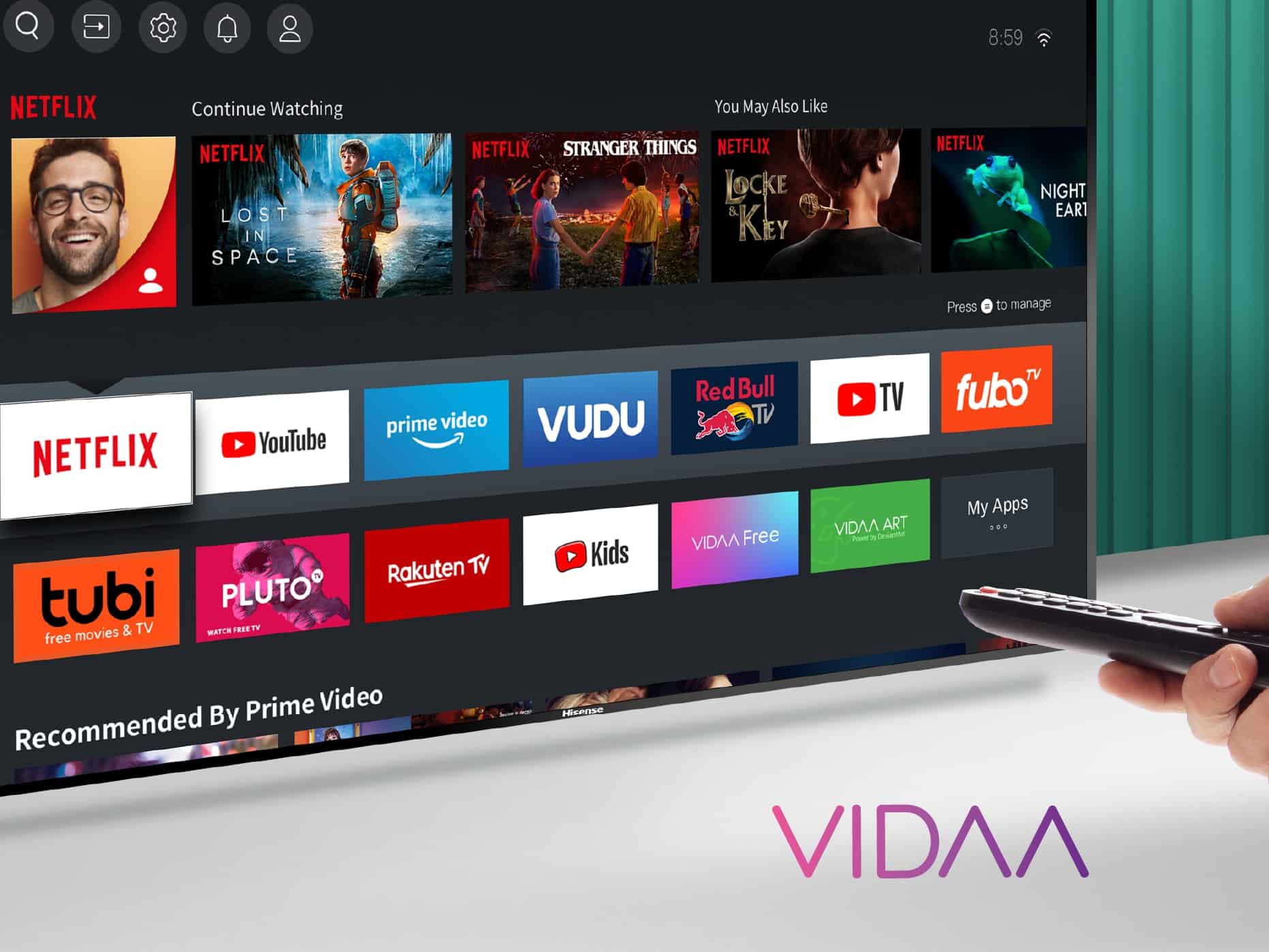Много производители на телевизори и Smart телевизори показват реклами на своите устройства, но обикновено е възможно да ги изключите. За много зрители рекламата е досадна, когато гледат вълнуващ филм или сериал. Тези софтуерно базирани рекламни съобщения могат да бъдат разпознати по информация като „Smart TV advertising“ под формата на банер или в ъгъла на екрана.
Smart TV от Samsung: Как да изключите рекламата
- Натиснете бутона Home и преминете към Settings (Настройки).
- Преминете към елемента „Общи условия и поверителност“.
- Не поставяйте отметка пред „Съгласен съм да показвам информационни услуги на този телевизор“.
- В същото меню ще откриете подпозицията „Съгласен съм да рекламирам въз основа на интересите си“. И тук премахнете отметката.
- Назад в „Общи условия и защита на данните“ можете също така да изтриете личния си рекламен идентификатор под „Нулиране на PSID“.
- През „Настройки“ ще намерите елемента „Приемане на излъчване“.
- В настройките на HbbTV поставете отметка на „Премахване на HbbTV“.
Изключване на рекламата на Smart TV от LG и Philips
Тъй като и LG, и Philips разчитат на софтуерната платформа Android TV на Google, рекламата е деактивирана по един и същи начин в смарт телевизорите на двамата производители:
- Иконата на зъбното колело на дистанционното управление се използва за достъп до настройките на вашия LG или Philips Smart TV.
- Щракнете върху „Всички настройки“, след което щракнете върху „Общи“.
- Напреднете към „Допълнителни настройки“.
- В самия край ще намерите раздела „Реклама“.
- Тук можете да нулирате рекламния си идентификатор, както и да изключите проследяването за рекламни цели – не можете обаче да деактивирате напълно рекламите.
Изключване на рекламата в Sony Smart TV
- Влезте в менюто Home (Начало) с помощта на дистанционното управление и намерете „Settings“ (Настройки).
- Под настройките на канала отидете на „Цифрови настройки“.
- Навигирайте до „Интерактивна настройка на приложението“.
- Тук изключвате рекламата на червения бутон, типична за Android TV.
Panasonic Smart TV: Изключете рекламата
- Натиснете дистанционното управление, за да преминете към „Настройки“ в главното меню.
- Намерете раздела „Viera Connect Banner“ в „Настройки на дисплея“ и кликнете върху „Изключване“. Това ще деактивира повечето от рекламите.
- За да деактивирате вложките и чрез функцията HbbTV на вашия Panasonic Smart TV, отидете на „Приложение за услуги за данни“ в главното меню.
- След това отидете в раздела „Услуги“, където ще видите списъка с канали.
- Тук избирате каналите поотделно, за да промените настройката от „Автоматично стартиране“ на „Ръчно стартиране“ в „Услуга за данни“. Това ви позволява да включите HbbTV при необходимост, като натиснете червения бутон на дистанционното управление.
- Ако искате да деактивирате HbbTV по принцип, за да предотвратите реклами, изберете „Изкл.“.
Забрана на Smart TV рекламата чрез HbbTV: Недостатъците са следните
Както беше споменато по-рано, производителите на телевизори също така предоставят реклами чрез функцията HbbTV. Все пак имайте предвид, че ако изключите функцията и по този начин предотвратите рекламирането на вашия Smart TV, няма да получите значима помощ.
- Като законен наследник на телетекста, тази допълнителна функция също има предимства.
- Например, ако е необходимо, можете да преминете директно от линейна телевизия към медийните библиотеки на телевизионните оператори. Ако обаче изобщо не използвате тази услуга, можете спокойно да я деактивирате.
- Ако планирате да си купите нов Smart телевизор, най-добре е предварително да разберете до каква степен рекламата може да бъде изключена на желаното от вас устройство.